vu山地效果制作教程(一)创建山地基本材质
1. 打开在函数山地模型章节中创建的山地模型,首先设置一下Atmosphere Editor[大气编辑器]中的Light[灯光]和Sky,Fog and Haze[天空,雾和霾]参数,如图14.002所示。
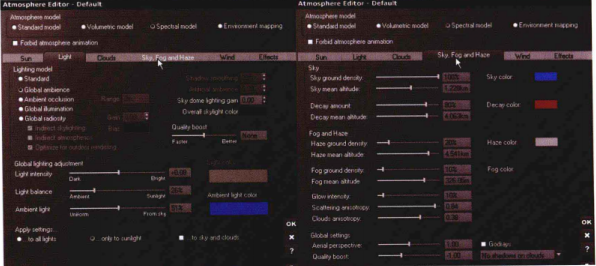
2. 用鼠标右键单击山体的材质球,选择Edit Material[编辑材质]选项,打开Advanced Material Editor[高级材质编辑器]面板,单击面板材质球边上的 按钮,打开Preview Options[预览选项]面板,设置显示方式为Terrain[地形],背景方式设置为Uniform[均衡]方式,最后设置Object size[对象大小]值为100m,原因是100m比较适合现在我们创建的山体单位,如图14.003所示.
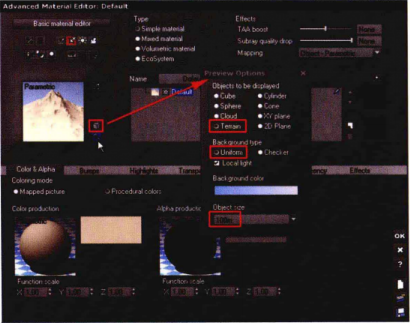
3. 在下方的Color&Alpha[颜色&通道]选项卡中单击材质球,选择Edit Function[编辑函数]选项,打开Function Editor[函数编辑器],在函数编辑器中有默认创建好的几个节点,如图14.004所示。
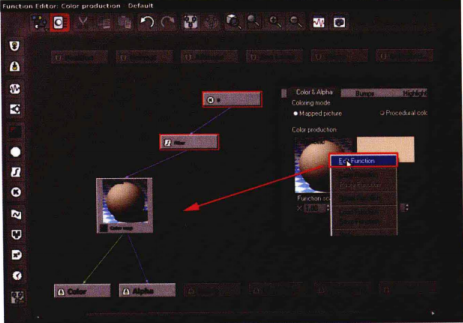
4. 将Function Editor[函数编辑器]默认创建的节点删除,重新进行创建,如图14.005所示。
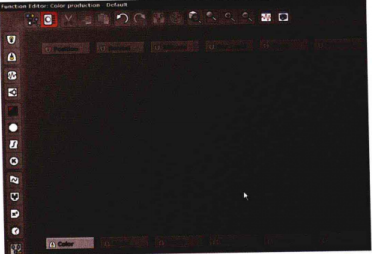
5.单击左侧工具栏的 Color map[颜色贴图]按钮,创建一个Color map[颜色贴图]节点,然后单击圈Graph options[图表选项]按钮,在弹出的菜单中选择Preview Options[预览选项],此时在弹出的Preview Options[预览选项]面板中设置显示方式为Terrain[山地]方式,背景方式设置为Uniform[均衡]方式,然后将下方的Object size[物体大小]设置为100m,如图14.006所示。
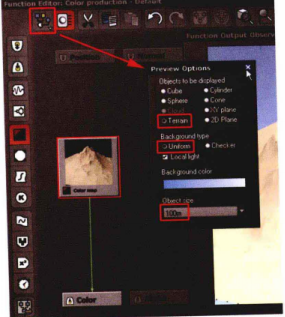
6.返回到Function Editor[函数编辑器]面板,在下方的属性栏中,将Color node[颜色节点]参数设置为Color-Brightness Variation[颜色亮度变化]方式,此时可以看到Position[位置]节点就会连接到Color map[颜色贴图]节点上,颜色能根据模型的不同位置进行变化,将Color map[颜色贴图]节点的颜色调节成土黄色,如图14.007所示。
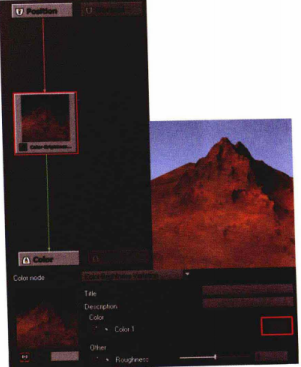
热门课程
专业讲师指导 快速摆脱技能困惑相关文章
多种教程 总有一个适合自己专业问题咨询
你担心的问题,火星帮你解答-
为给新片造势,迪士尼这次豁出去了,拿出压箱底的一众经典IP,开启了梦幻联动朱迪和尼克奉命潜入偏远地带卧底调查 截至11月24日......
-
此前Q2问答环节,邹涛曾将《解限机》首发失利归结于“商业化保守”和“灰产猖獗”,导致预想设计与实际游玩效果偏差大,且表示该游戏......
-
2025 Google Play年度游戏颁奖:洞察移动游戏新趋势
玩家无需四处收集实体卡,轻点屏幕就能开启惊喜开包之旅,享受收集与对战乐趣库洛游戏的《鸣潮》斩获“最佳持续运营游戏”大奖,这不仅......
-
说明:文中所有的配图均来源于网络 在人们的常规认知里,游戏引擎领域的两大巨头似乎更倾向于在各自赛道上激烈竞争,然而,只要时间足......
-
在行政服务优化层面,办法提出压缩国产网络游戏审核周期,在朝阳、海淀等重点区将审批纳入综合窗口;完善版权服务机制,将游戏素材著作......
-
未毕业先就业、组团入职、扎堆拿offer...这种好事,再多来一打!
众所周知,火星有完善的就业推荐服务图为火星校园招聘会现场对火星同学们来说,金三银四、金九银十并不是找工作的唯一良机火星时代教育......

 火星网校
火星网校
















